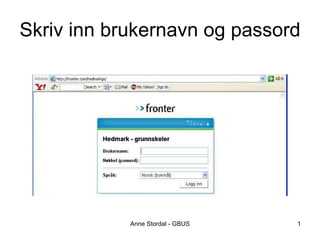
Fronterkurs Assistenter
- 1. Skriv inn brukernavn og passord
- 2. Skriv inn gammelt passord og nytt passord to ganger.
- 3. Du kommer først inn i Dagens. Dagens finner du på øvre verktøylinje. Klikk på navnet ditt for å legge inn nye opplysninger, endre passord etc. Husk å klikke på Logg ut før du forlater Fronter.
- 4. Rull deg ned på siden og klikk på Påloggingsinfo. Endre passord og klikk Lagre.
- 5. Nederst til høyre finner du Tilpass Dagens. Klikk på denne.
- 6. Her kan du velge hvordan Dagens skal se ut. Klikk på fanen Abonnere.
- 7. Huk av i boksen abonnere på Dagens via e-post. Velg om du vil ha daglig eller ukentlig og klikk på lagre.
- 8. Trekk ned rullegardinen ved Velg rom og rull ned til riktig klasserom.
- 9. Klasserom. I venstre verktøylinje har vi verktøy eleven skal bruke.
- 10. I Deltakere ligger navn, e-post, og tlf på alle deltakerne i rommet. Klikk på e-postadressen for å sende til en. Klikk i boksen foran navn for å sende til flere. Klikk deretter på Send e-post nederst på siden.
- 11. Husk å skrive inn Tittel. Deretter skriver du på vanlig måte. Klikk Send e-post til slutt.
- 12. I Ukeplan og oppgaver legges elevens arbeidsplaner ut.
- 13. I Innlevering har leverer eleven sine lekser.
- 14. Klikk på mappa og velg last opp fil. Deretter finner eleven fila som ligger lagret på PC eller minnepenn.
- 15. Klikk på prøve og prøven eleven skal gjennomføre.
- 17. Klikk på Prat. Klikk deretter på Antall pålogget på øvre verktøylinje. Klikk deretter på Logg på. Da fungerer Prat.
- 18. I feltet til høyre ser du hvem som er pålogget. Skriv i nedre felt og klikk på returtasten.
- 19. Klikk på Lenker og Klikk på lenken du vil bruke. Du kommer da videre ut på Internett.
- 20. Klikk på Tekst – Lyd – Bilde. Klikk på Opprett. Artikkel er mest egnet for elevene. Merk av i ringen foran Artikkel. Skriv inn tittel og klikk på lagre nederst på siden.
- 21. Klikk på diskusjon og Forum for å opprette en ny diskusjon. Klikk på den enkelte for å åpne. Klikk på Svar for å svare på en diskusjon.
